Приложение Google для бекапа файлов, которое пришло на смену старому Drive существует уже почти 3 месяца. И мы заметили за это время, что к нам на сайт часто приходят, чтобы узнать, как пользоваться Google Backup and Sync. Что ж, давайте посмотрим, что оно сегодня умеет, выясним, сложно ли им пользоваться.
Скачать Backup and Sync можно с официальной страницы приложения. Кроме того, можно скачать версию для Android. Присутствует и версия для iOS. Таким образом мы сможем использовать программу не только для создания бекапов важной информации в облаке, но и для синхронизации необходимых файлов между устройствами.
Далее запускаем дистрибутив и устанавливаем приложение в систему. Здесь ничего сложно, простейший и стандартный процесс.
Вообще в Google умудрились сделать очень простую и понятную бекапилку. На наш взгляд она даже проще Dropbox и в некоторых моментах даже удобнее. Кроме того, Dropbox изначально даёт лишь 2 гигабайта свободного пространства в облаке на бесплатном тарифе, а Google в этом смысле куда более щедрая компания — 15 гигабайт бесплатно. и далее 1 терабайт за 699 рублей в месяц. Dropbox за чуть меньше деньги в месяц даёт тот же объём.
После установки видим что-то в духе простейшего мастера.
На первом шаге необходимо будет авторизоваться в Google, разрешить приложению работать с аккаунтом.
На втором этапе нам предложено выбрать папки, которые мы хотим синхронизировать (Google уже предлагает самые частоиспользуемые, но можно задать и свои специфические), а также настройки бекапа фотографий. Всё по сути будет на Google Drive, но для фотографий будет подсервис Google Photo. Здесь мы помним, что фото в оригинальном разрешении будут отъедать доступное место, а если мы разрешим алгоритмам Google оптимизировать наши изображения, то хранится они будут бесплатно, пространство занимаемое ими, учитываться не будет. В качестве при этом вы вряд ли потеряете.
Третий шаг нужен для выбора пути, по которому будет располагаться локальная папка Google-Диска. Туда будут скачаны все файлы и документы, а также фото, которые сейчас уже хранятся в облаке под вашим аккаунтом. Кроме того, можно задать выборочную синхронизацию, если вся информация вам локально не требуется.
После всех этих манипуляций видим в трее новую иконку. Нажатие правой или левой кнопкой мышки приведёт к открытию окна с логом последних действий.
В настройках можно разрешить Backup and Sync стартовать вместе с Windows.
Кроме того есть возможность поставить галку, либо отказаться от оной, чтобы при удалении каких-либо файлов локально, они автоматически удалялись в облаке. То есть мы получим зеркалирование наших рабочих папок и пространств, что очень удобно.
Backup and Sync работает быстро. Но тут вспоминается снова сервис Dropbox, который имеет одну классную особенность — версионность. Вы можете зайти в веб-версию и скачать версию файла, к примеру, недельной давности. В Google такого, к сожалению, нет.
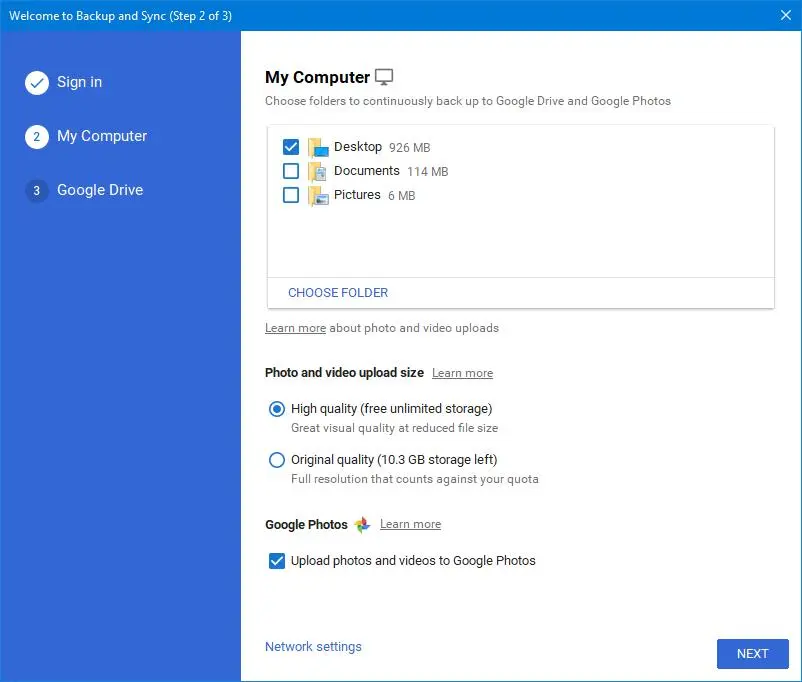
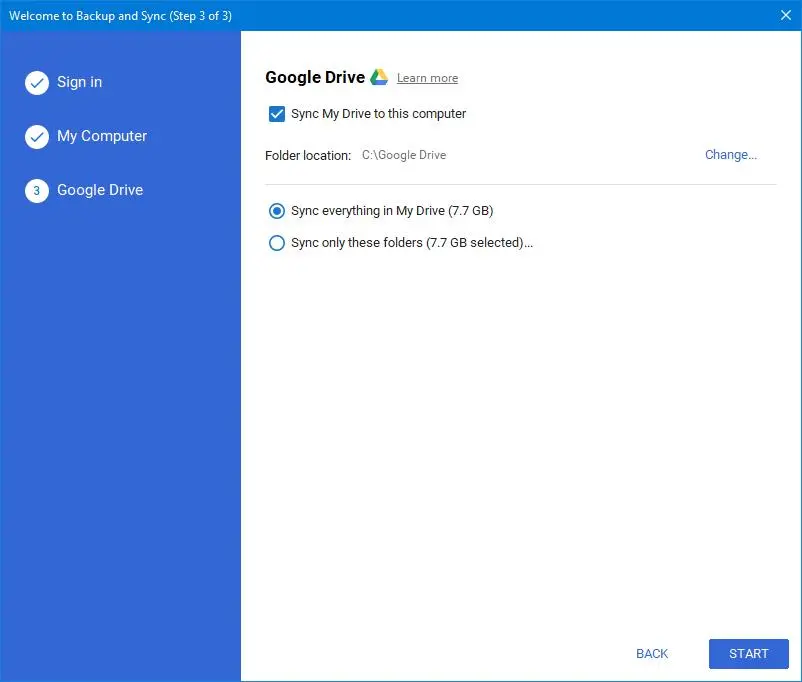
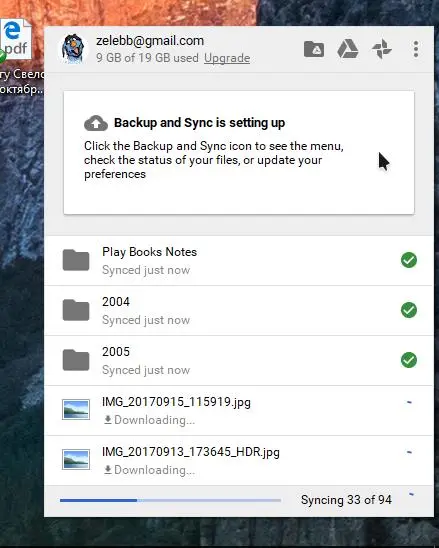
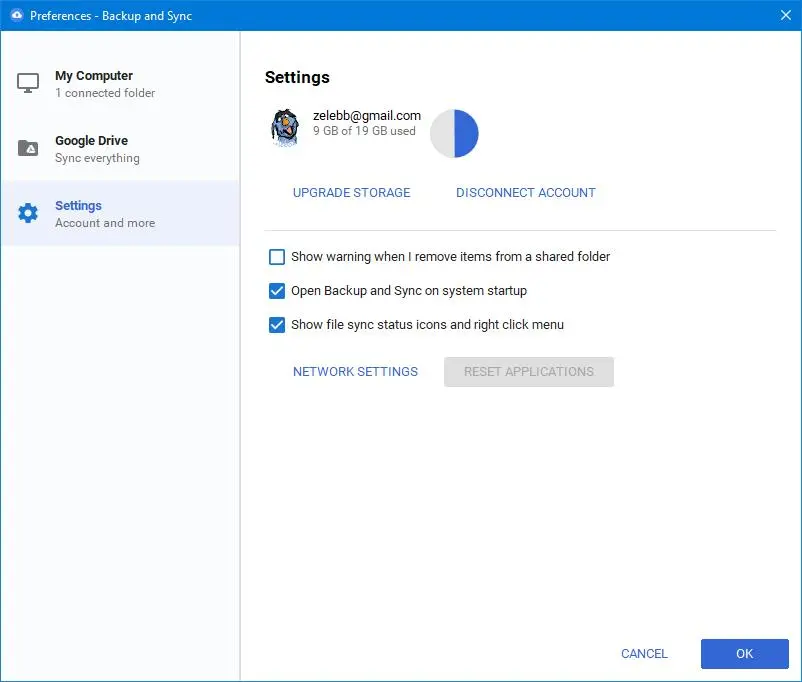

Обсуждение
Пока тишина. Станьте первым!